在绘制原理图的元器件符号时,我们经常会对器件的引脚进行修改,例如:修改引脚长度,修改引脚标识。
1修改引脚长度
操作步骤:
1)在原理图库编辑界面双击需要设置的引脚或者在放置引脚的状态下按Tab键;在弹出的Properties面板中设置引脚的参数。
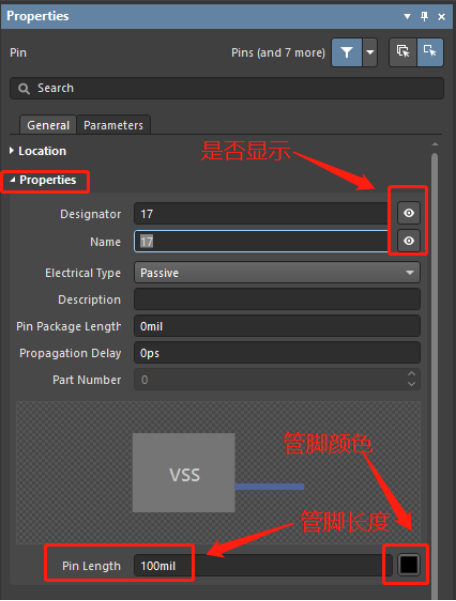
2)Properties面板中 Pin length 后面的对话框内设置相应的值对引脚长度进行修改;例如管脚长度从300mil修改到100mil;
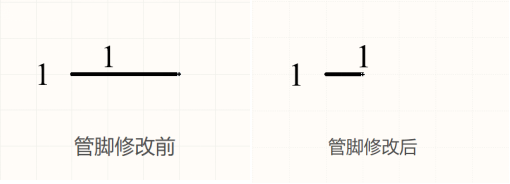
2 修改引脚编号的位置和字体大小
操作步骤:
在原理图库编辑界面双击需要设置的引脚或者在放置引脚的状态下按Tab键;在弹出的Properties面板中设置引脚的参数。
1)找到Font Setting 标签
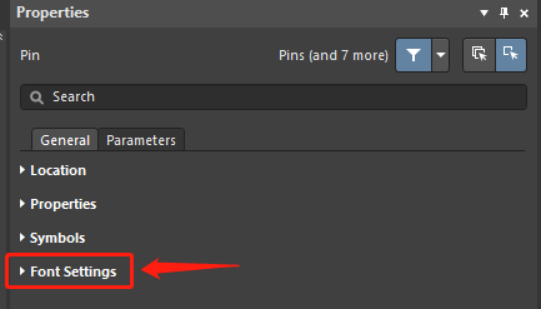
2)展开Font Setting 标签
在Designator下勾选Custom Setting复选框,并在下方的Font Setting设置字体格式,大小颜色和文字的其他属性;
在Designator下勾选勾选Custom Position复选框,并在下方的Margin进行填写距离管脚的距离,Orientation文字的朝向,To管脚/器件;
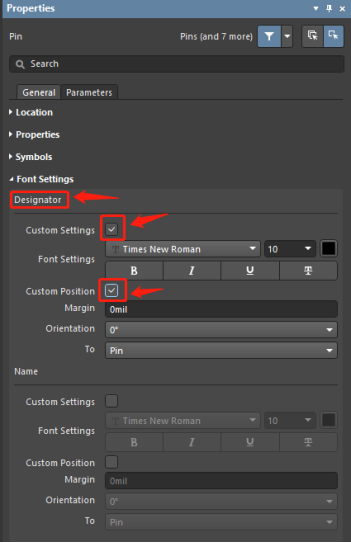
3 修改引脚名称的位置和字体大小
操作步骤:
在原理图库编辑界面双击需要设置的引脚或者在放置引脚的状态下按Tab键;在弹出的Properties面板中设置引脚的参数。
1)找到Font Setting 标签

2)展开Font Setting 标签
在Name下勾选Custom Setting复选框,并在下方的Font Setting设置字体格式,大小颜色和文字的其他属性;
在Name下勾选勾选Custom Position复选框,并在下方的Margin进行填写距离管脚的距离,Orientation文字的朝向,To管脚/器件;
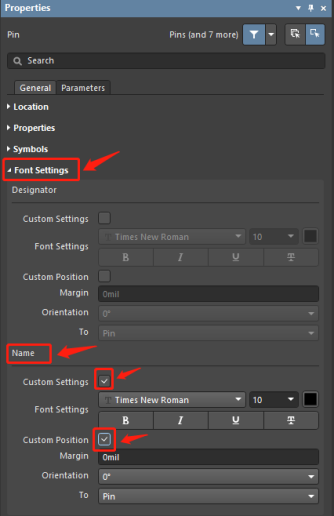

 首页 > 资源中心 > FAQ
首页 > 资源中心 > FAQ 
 沪公网安备 44030602004326号
沪公网安备 44030602004326号